Сведения о пользовательском интерфейсе окна фрезерования
Пользовательский интерфейс окна фрезерования состоит из следующих элементов управления:
• вкладки;
Значок констр. элемента
Окно фрезерования представлено значком  .
.
 .
.Чтобы открыть интерфейс пользователя окна фрезерования, выберите пункт > > .
Вкладка констр. элемента
Пользовательский интерфейс вкладки констр. элемента "Окно фрезерования" (Mill Window) состоит из следующих элементов управления.
 — позволяет создать окно путем проецирования исходной детали на начальную плоскость в направлении, параллельном оси Z системы координат окна фрезерования. Если производственная сборка содержит более одной исходной детали, то необходимо указать, какую деталь проецировать. Кроме того, если проецируемая исходная деталь содержит сквозные прорези или отверстия, то с помощью флажка "Сохранить внутренние контуры" (Keep Inside Loops) на всплывающей панели опций можно указать, должен ли модуль Creo NC сохранить или удалить их.
— позволяет создать окно путем проецирования исходной детали на начальную плоскость в направлении, параллельном оси Z системы координат окна фрезерования. Если производственная сборка содержит более одной исходной детали, то необходимо указать, какую деталь проецировать. Кроме того, если проецируемая исходная деталь содержит сквозные прорези или отверстия, то с помощью флажка "Сохранить внутренние контуры" (Keep Inside Loops) на всплывающей панели опций можно указать, должен ли модуль Creo NC сохранить или удалить их.Чтобы для создания окна фрезерования можно было использовать проекцию заготовки, установите опцию конфигурации allow_workpiece_silhouette. |
 — определить окно фрезерования, нарисовав эскиз замкнутого контура. Creo NC использует в качестве плоскости эскиза начальную плоскость и ориентирует эскиз так, что ось X системы координат направлена вправо, а ось Y — вверх.
— определить окно фрезерования, нарисовав эскиз замкнутого контура. Creo NC использует в качестве плоскости эскиза начальную плоскость и ориентирует эскиз так, что ось X системы координат направлена вправо, а ось Y — вверх. — определить окно фрезерования, выбрав кромки или кривые, образующие замкнутый контур. Затем этот контур проецируется на начальную плоскость и образует границу окна.
— определить окно фрезерования, выбрав кромки или кривые, образующие замкнутый контур. Затем этот контур проецируется на начальную плоскость и образует границу окна.Вкладки
Пользовательский интерфейс окна фрезерования состоит из следующих вкладок.
Размещение (Placement) - для выбора начальной плоскости. В качестве начальной можно выбрать любую опорную плоскость. Однако, если плоскость выбирается на этапе определения ЧПУ-перехода, то она должна быть параллельна плоскости XY системы координат ЧПУ-перехода. При создании ЧПУ-перехода по умолчанию начальной плоскостью считается плоскость безопасности.
Глубина (Depth) — для определения глубины окна фрезерования нужно выполнить одно из следующих действий.
• Выбрав режим  До выбранной (To Selected) в области Опции глубины (Depth Options), указать плоскость, параллельную начальной плоскости.
До выбранной (To Selected) в области Опции глубины (Depth Options), указать плоскость, параллельную начальной плоскости.
 До выбранной (To Selected) в области Опции глубины (Depth Options), указать плоскость, параллельную начальной плоскости.
До выбранной (To Selected) в области Опции глубины (Depth Options), указать плоскость, параллельную начальной плоскости.• Выбрав режим  На заданную глубину (Blind) в области Опции глубины (Depth Options), ввести значение глубины относительно системы координат окна (z-глубина).
На заданную глубину (Blind) в области Опции глубины (Depth Options), ввести значение глубины относительно системы координат окна (z-глубина).
 На заданную глубину (Blind) в области Опции глубины (Depth Options), ввести значение глубины относительно системы координат окна (z-глубина).
На заданную глубину (Blind) в области Опции глубины (Depth Options), ввести значение глубины относительно системы координат окна (z-глубина).Если опция глубины не указана, Creo NC выполнит фрезерование до поверхностей, видимых из окна фрезерования, прорезая все вертикальные и наклонные поверхности вплоть до нижней кромки исходной детали.
Опции (Options) — определяется тип контура окна фрезерования. Возможные варианты задания типа контура:
• Внутри контура окна (Inside window contour) — инструмент всегда остается в пределах контура окна фрезерования (как показано на левом рисунке ниже).
• По контуру окна (On window contour) — инструмент доходит до контура окна (как показано на среднем рисунке ниже).
• За контуром окна (Outside window contour) — инструмент полностью выходит за контур окна (как показано на правом рисунке ниже).
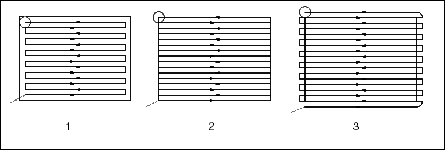
Можно растянуть или сжать окно фрезерования, для чего следует отметить флажок Равномерное смещение окна (Offset window uniformly) и задать величину и направление смещения. Кроме того, если использованная для создания силуэта исходная деталь содержит сквозные прорези или отверстия, можно указать, должен ли модуль Creo NC сохранить или удалить их, установив флажок Сохранить внутренние контуры (Keep Inside Loops).
Кнопка Корректировать геометрию в пределах окна (Adjust geometry collection within window) позволяет определить тип геометрии окна фрезерования. Имеются следующие типы геометрии:
• Твердотельный (Solid) — собирать только твердые геометрические тела внутри контура окна.
• Составная поверхность (Quilt) — собирать только составные поверхности внутри контура окна.
• Фасет (Facet) — собирать только фасетные (STL) геометрические тела внутри контура окна.
• Твердое тело и составная поверхность (Solid and Quilt) — собирать твердые геометрические тела и составные поверхности внутри контура окна.
• Все (All) — собирать все типы геометрических тел внутри контура окна.
• Автоматически (Automatic) (по умолчанию) — собирать сначала твердые геометрические тела, затем фасетные (STL) тела и в конце — составные поверхности.
Типы геометрии допустимы только для ЧПУ-переходов черновой, получистовой и чистовой обработки. |
Свойства (Properties) - вкладка для просмотра в браузере Creo Parametric информации о констр. элементе "Окно фрезерования" (Mill Window) и ввода имени для него.